Domyślnie przeglądarka Google Chrome prosi o potwierdzenie, gdy witryna próbuje automatycznie pobrać pliki. Jeśli jednak chcesz zablokować wszystkie próby niezależnie od witryny lub umieścić określoną witrynę na czarnej liście, oto jak to zrobić.
Czasami podczas pobierania pliku w przeglądarce witryna internetowa spróbuje pobrać inny plik natychmiast po zakończeniu pierwszego. Chociaż istnieją uzasadnione okoliczności, takie jak witryny konwersji plików, niektóre witryny wykorzystują tę funkcję w sposób złośliwy, aby wymusić pobranie wirusów lub szkodliwych skryptów bez Twojej wiedzy lub zgody. Z tego powodu Google Chrome wyświetla obecnie monit, gdy witryna próbuje pobrać wiele plików.
Jak wyłączyć wielokrotne automatyczne pobieranie plików
Uruchom Chrome, kliknij ikonę menu, a następnie wybierz „Ustawienia”. Możesz również wpisać chrome://settings/ w omniboksie, aby przejść bezpośrednio do ustawień.
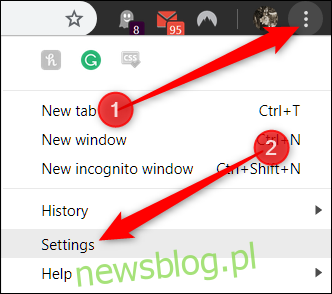
Na karcie Ustawienia przewiń w dół i kliknij „Zaawansowane”.
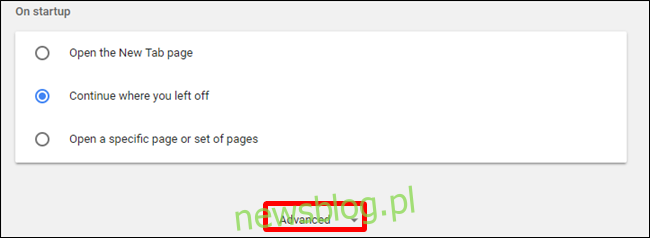
Przewiń w dół do sekcji „Prywatność i bezpieczeństwo” i kliknij „Ustawienia witryny”.
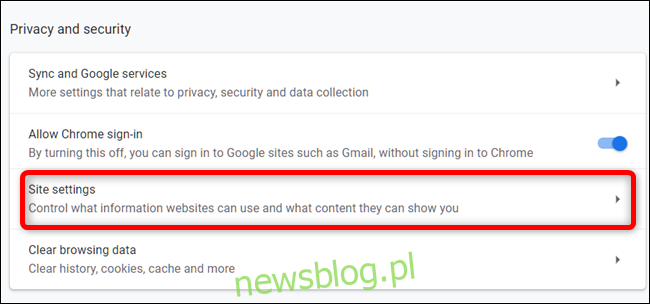
Przewiń listę ustawień w dół, aż zobaczysz opcję „Automatyczne pobieranie”. Kliknij na nią.
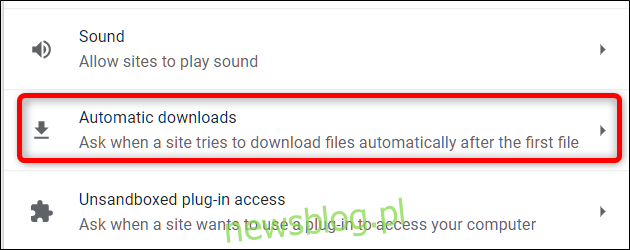
Domyślnie funkcja ta jest ustawiona tak, aby pytać o pozwolenie, gdy witryna próbuje po kolei pobierać pliki. Jest to zalecane zachowanie, ale jeśli chcesz zablokować wszystkim witrynom możliwość automatycznego pobierania wielu plików, ustaw przełącznik w pozycji Wył.
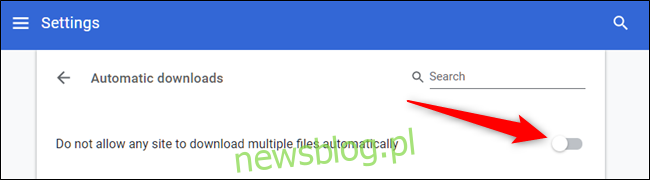
Otóż to. Nie będziesz już otrzymywać monitu, gdy witryna próbuje pobrać wiele plików jeden po drugim.
Jak włączyć automatyczne pobieranie plików, ale blokować określone witryny
Globalne wyłączanie automatycznego pobierania kolejnych plików nie jest zalecane, ponieważ blokuje każdą próbę, niezależnie od źródła, nawet te legalne, które mogą być pobierane automatycznie. Jeśli jednak chcesz, aby ta funkcja była włączona i blokować określone witryny, którym ufasz, możesz umieścić witrynę na czarnej liście.
Wróć do Ustawienia > Ustawienia witryny > Automatyczne pobieranie lub wpisz chrome://settings/content/automaticDownloads w omniboksie i naciśnij Enter. Ustaw przełącznik w pozycji Wł.
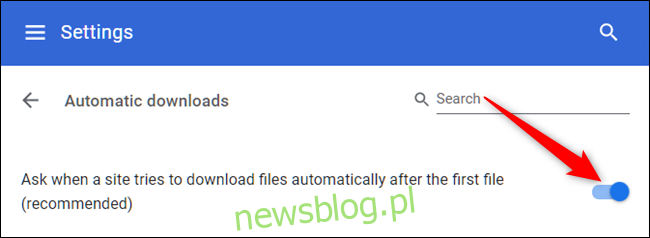
Teraz kliknij przycisk „Dodaj” obok nagłówka „Blokuj”.
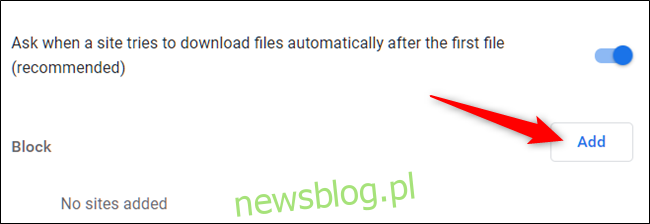
Wpisz adres URL witryny, którą chcesz umieścić na czarnej liście podczas automatycznego pobierania kolejnych plików, a następnie kliknij „Dodaj”.
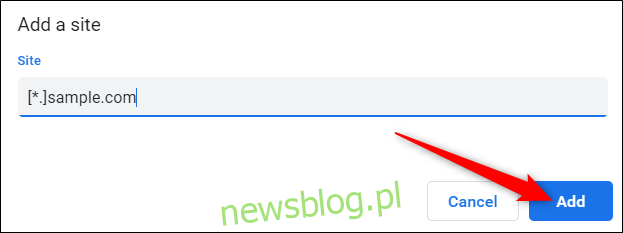
Podając adres internetowy — jeśli chcesz zablokować całą witrynę — użyj rozszerzenia [*.], aby przechwycić wszystkie subdomeny ze strony internetowej, jak w powyższym przykładzie.
To wszystko. Powtórz ten proces dla tylu witryn, które próbują pobrać wiele plików. Za każdym razem, gdy ta witryna próbuje pobrać wiele plików, Chrome automatycznie blokuje tę próbę, nie wyświetlając monitu.
newsblog.pl
Maciej – redaktor, pasjonat technologii i samozwańczy pogromca błędów w systemie Windows. Zna Linuxa lepiej niż własną lodówkę, a kawa to jego główne źródło zasilania. Pisze, testuje, naprawia – i czasem nawet wyłącza i włącza ponownie. W wolnych chwilach udaje, że odpoczywa, ale i tak kończy z laptopem na kolanach.